
Indhold
iOS 9.2.1 har lige udgivet denne uge, og hvis du opdaterede til den nyeste version, men har problemer med det, kan du nedgradere til iOS 9.2 fra iOS 9.2.1.
Normalt tillader Apple dig ikke at nedgradere til en ældre version af iOS, og det har ikke officielt en mulighed for at gøre det. Men der er et pænt trick, som du kan bruge i iTunes for at få det til at ske, lige så længe Apple stadig signerer den version, du vil nedgradere til.
UPDATE: iOS 9.2 kan ikke længere nedgraderes til.
Apple "signerer" sine iOS-opdateringer, hvilket blot betyder, at brugere kan installere den version på deres enheder. Hvis Apple ikke længere signerer en bestemt opdatering, kan du ikke installere denne opdatering. Når en ny iOS-opdatering udgives, holder Apple normalt den tidligere iOS-version underskrevet i en uge eller to, hvilket giver dig et lille vindue, som du kan bruge til at nedgradere, hvis du vil.
Med det sagt kan du nedgradere til iOS 9.2 fra iOS 9.2.1 i en begrænset periode, og her er hvordan man gør det.
Før du starter
Før du kommer ned til forretningen og nedgrader din iPhone eller iPad, er det vigtigt, at du sikkerhedskopierer din enhed via iTunes.
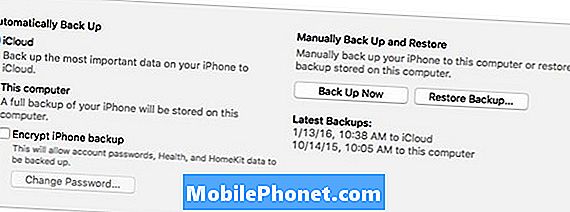
Selvom du vil sikkerhedskopiere din iPhone, mens den kører iOS 9.2.1, og du nedgraderer alligevel, er det stadig vigtigt, at du sikkerhedskopierer, fordi nedgradering kræver, at du tørrer din enhed helt ud. Derfor har du den sikkerhedskopi, du har brug for, så du kan Gendan alt, når du er tilbage på iOS 9.2.
Plus, hvis noget går galt under nedgraderingsprocessen, har du alle dine apps, musik, fotos osv. Alle gemte og ude af skade.
Vi har en grundig vejledning, der tager dig igennem processen med at sikkerhedskopiere din iPhone eller iPad, så sørg for at gøre dette, før du nedgraderer din enhed.
Nedgrader til iOS 9.2
Nu kommer den sjove del. Sådan nedgraderes til iOS 9.2 på din iPhone eller iPad.
Den første ting, du vil gøre, er at gå til denne hjemmeside og hente iOS 9.2-installationsfilen til din bestemt enhed. Disse filer kan variere alt fra 1,5 GB til 2,3 GB, så vær tålmodig, mens de downloader.

Når filen er færdig med at downloade, skal du tilslutte din iPhone eller iPad til din computer og åbne iTunes.
Gå til enhedens oversigtsside, og hold nede Alt / Alternativ nøgle (Flytte i Windows), mens du klikker påGendan iPhone på samme tid. Du skal deaktivere Find My iPhone, før du kan gøre det ved at gå til Indstillinger> iCloud> Find min iPhone.
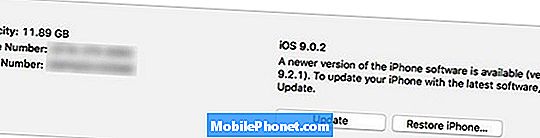
Når du har valgt Gendan iPhone, vises et filopdagelsesvindue, hvor du navigerer til den fil, du downloadede ovenfor. Vælg det og klik derefter på Åben.
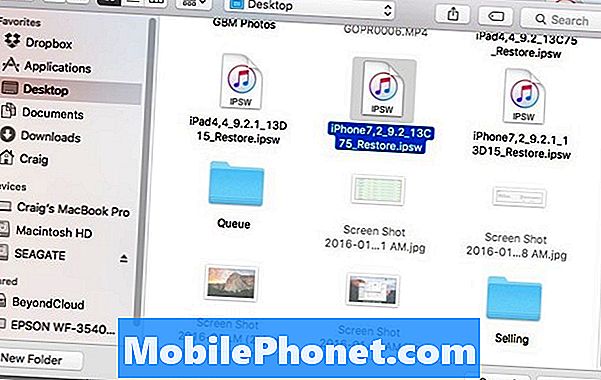
En pop op vises for at bekræfte, at du vil slette din iPhone og installere iOS 9.2. Klik Gendan for at fortsætte, og følg derefter instruktionerne på skærmen for at gendanne din iPhone og nedgradere til iOS 9.2. Processen kan tage omkring 10-20 minutter, så vær tålmodig, mens den gør dens ting.
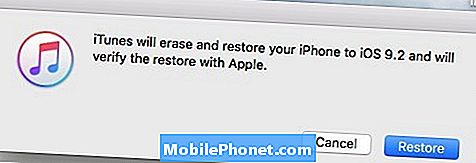
Når det er færdigt, har du en iPhone, der kører på iOS 9.2, men du skal nu gendanne en sikkerhedskopi til enheden for at få alle dine apps og andre data tilbage. For at gøre dette skal du klikke på Gendan sikkerhedskopiering på enhedens oversigtsside.
Du kan også starte fra bunden og ikke gendanne en sikkerhedskopi, så du behøver ikke gøre noget, når gendannelsesprocessen er færdig, men vi gætter, du vil have dine apps, fotos og andre data tilbage på din enhed ligesom før.


